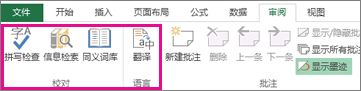若要检查工作表上任何文本的拼写,请选择“审阅 > 校对 > 拼写”。
提示: 还可按 F7。
下面是使用拼写检查器时会发生的一些情况:
-
如果选择单个单元格进行拼写检查,Excel 会检查整个工作表,包括批注、页眉、页脚和图形。
-
如果你选择多个单元格,Excel 将仅检查这些单元格的拼写。
-
若要对编辑栏中的字词进行拼写检查,请选中这些字词。
注意: Excel 不会在包含公式的单元格中检查拼写。
键入时更正拼写
“自动完成”和“自动更正”都可以在键入过程中帮助修复键入错误。
默认情况下,自动完成有助于通过匹配其他单元格中的条目来保持键入时的准确性,并且不会检查单元格中的单个字词。 创建公式时,“自动完成”可能很方便。
自动更正修复了公式文本、 工作表控件、文本框和图表标签中的错误。 下面介绍如何使用它:
-
选择“文件 > 选项”> 校对。
-
选择“自动更正选项”,然后选择最有可能的键入错误。
注意: 不能对对话框中的文本使用自动更正。
其他资源
有关拼写和语言的更多帮助,请选择“ 查看 > 校对 > 研究”或“同义词库”或“ 审阅 > 语言 > 翻译”。
-
在“ 审阅 ”选项卡上,选择“拼写” 或按键盘上的 F7。
注意: 如果未检测到拼写错误,或者尝试添加的单词已存在于字典中,则不会打开“ 拼写 ”对话框。
-
请执行以下任一操作。
若要
执行此操作
更改单词
在“ 建议”下,选择要使用的单词,然后选择“更改”。
更改这个文档中出现的所有该单词
在“ 建议”下,选择要使用的单词,然后选择“全部更改”。
忽略该单词,移动到下一个拼写错误的单词
选择“忽略一次”。
忽略此文档中出现的所有此单词,移动到下一个拼写错误的单词
选择“全部忽略”。
键入时更正拼写
你可以使用“自动更正”功能来更正键入错误和拼写错误的字词。 有关详细信息,请参阅 Excel 中的自动更正功能。
若要检查工作表上任何文本的拼写,请选择“审阅 > 校对 > 拼写”。
下面是使用拼写检查器时会发生的一些情况:
-
如果选择单个单元格进行拼写检查,Excel 会检查整个工作表,包括批注、页眉、页脚和图形。
-
如果你选择多个单元格,Excel 将仅检查这些单元格的拼写。
注意: Excel 不会在包含公式的单元格中检查拼写,但你可以在公式中拼写检查单词,只需选择编辑栏中的单词即可。
需要更多帮助吗?
可随时在 Excel 技术社区中咨询专家或在社区中获取支持。